win7如何让桌面动起来|win7设置让桌面动起来的方法
时间:2017-01-12 来源:互联网 浏览量:
有时候闲着没事,总是把桌面的背景图片换来换去,每换一次总能给自己带来些好心情,但每次都要手动去换麻烦,想知道win7如何让桌面动起来的话,可以参考以下的教程。
电脑系统下载推荐:蒲公英win7系统下载
win7设置让桌面动起来的方法:
1、在桌面的空白位置,点击右键,再点击“个性化”;
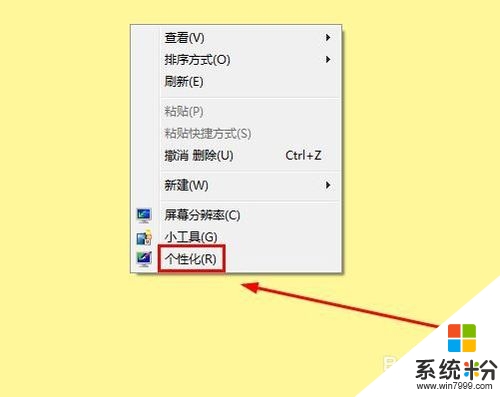
2、进入“个性化”页面,点击“桌面背景”;
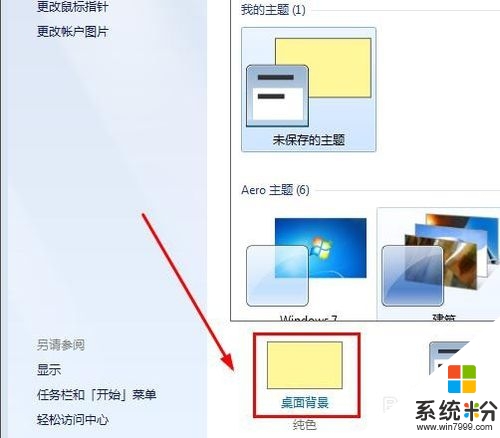
3、进入屏幕提示选择一个图片作为屏幕背景图片,选择多个图片作为幻灯片。在“图片位置”,可以选择不同的系统自带图片组,当然也可点击浏览,添加自己收藏的图片;
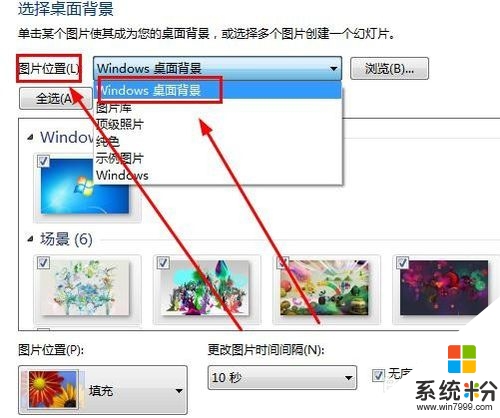
4、选择多张图片;
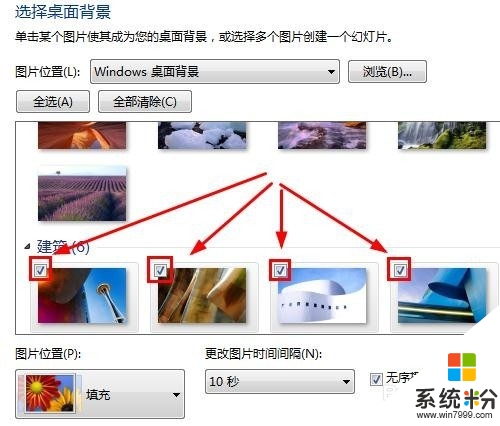
5、再修改“更改图片的时间间隔”,这里可以改为10秒,几个小时,也可以改为一天,那么每天上班时打开电脑都是新的背景图片;
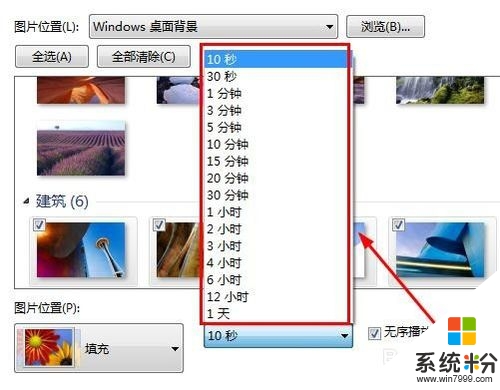
6、勾选“无序播放”幻灯片就会随机播放,如何取消勾选无序播放,幻灯片就按顺序播放。最后保存回到桌面看看效果。
看完以下关于【win7如何让桌面动起来】的教程,相信大家就知道解决的方法了。还有其他的电脑系统下载后使用的疑问,或者是电脑安装系统下载后使用技巧需要了解的话,欢迎上系统粉查看。
我要分享:
相关教程
- ·如何用win7系统的桌面便签来记事 用win7系统的桌面便签来记事的方法
- ·Win7如何添加快速启动栏来整理桌面图标 Win7添加快速启动栏来整理桌面图标的步骤
- ·让win7飞起来——电脑运行速度变慢怎么解决 让win7飞起来——电脑运行速度变慢怎么处理
- ·远程桌面登录后让Win7笔记本记住远程密码的设置方法有哪些 远程桌面登录后让Win7笔记本记住远程密码如何设置
- ·释放潜能,让win7系统网速飞起来
- · win7桌面动画效果, win7桌面效果怎么设置
- ·win7系统电脑开机黑屏 Windows7开机黑屏怎么办
- ·win7系统无线网卡搜索不到无线网络 Win7电脑无线信号消失怎么办
- ·win7原版密钥 win7正版永久激活密钥激活步骤
- ·win7屏幕密码 Win7设置开机锁屏密码的方法
Win7系统教程推荐
- 1 win7原版密钥 win7正版永久激活密钥激活步骤
- 2 win7屏幕密码 Win7设置开机锁屏密码的方法
- 3 win7 文件共享设置 Win7如何局域网共享文件
- 4鼠标左键变右键右键无法使用window7怎么办 鼠标左键变右键解决方法
- 5win7电脑前置耳机没声音怎么设置 win7前面板耳机没声音处理方法
- 6win7如何建立共享文件 Win7如何共享文件到其他设备
- 7win7屏幕录制快捷键 Win7自带的屏幕录制功能怎么使用
- 8w7系统搜索不到蓝牙设备 电脑蓝牙搜索不到其他设备
- 9电脑桌面上没有我的电脑图标怎么办 win7桌面图标不见了怎么恢复
- 10win7怎么调出wifi连接 Win7连接WiFi失败怎么办
Win7系统热门教程
- 1 win7如何更换登录界面|win7更换登陆界面的方法
- 2 Win7系统字体缺少导致MSE4.3中文字体很丑怎么办?
- 3 win7旗舰版共享故障怎么解决,解决win7系统共享问题的方法
- 4Win7系统网络监视器程序功能介绍
- 5win8怎么重装win7系统,win8重装win7系统教程
- 6重装win7系统后如何恢复文件 重装win7系统后怎么恢复文件
- 7WIN7系统台式电脑没有声音如何调整 WIN7系统台式电脑没有声音调整的方法有哪些
- 8怎样解决Win7系统更换主题出现灰色的问题
- 9给苹果电脑安装win7系统的方法有哪些 如何给苹果电脑安装win7系统
- 10Win7系统360浏览器经常崩溃的处理方法
最新Win7教程
- 1 win7系统电脑开机黑屏 Windows7开机黑屏怎么办
- 2 win7系统无线网卡搜索不到无线网络 Win7电脑无线信号消失怎么办
- 3 win7原版密钥 win7正版永久激活密钥激活步骤
- 4win7屏幕密码 Win7设置开机锁屏密码的方法
- 5win7怎么硬盘分区 win7系统下如何对硬盘进行分区划分
- 6win7 文件共享设置 Win7如何局域网共享文件
- 7鼠标左键变右键右键无法使用window7怎么办 鼠标左键变右键解决方法
- 8windows7加密绿色 Windows7如何取消加密文件的绿色图标显示
- 9windows7操作特点 Windows 7的特点有哪些
- 10win7桌面东西都没有了 桌面文件丢失了怎么办
